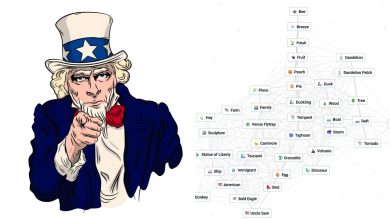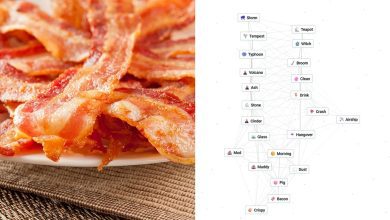Minecraft: aquí se explica cómo escribir el signo de sección/doble S (§)
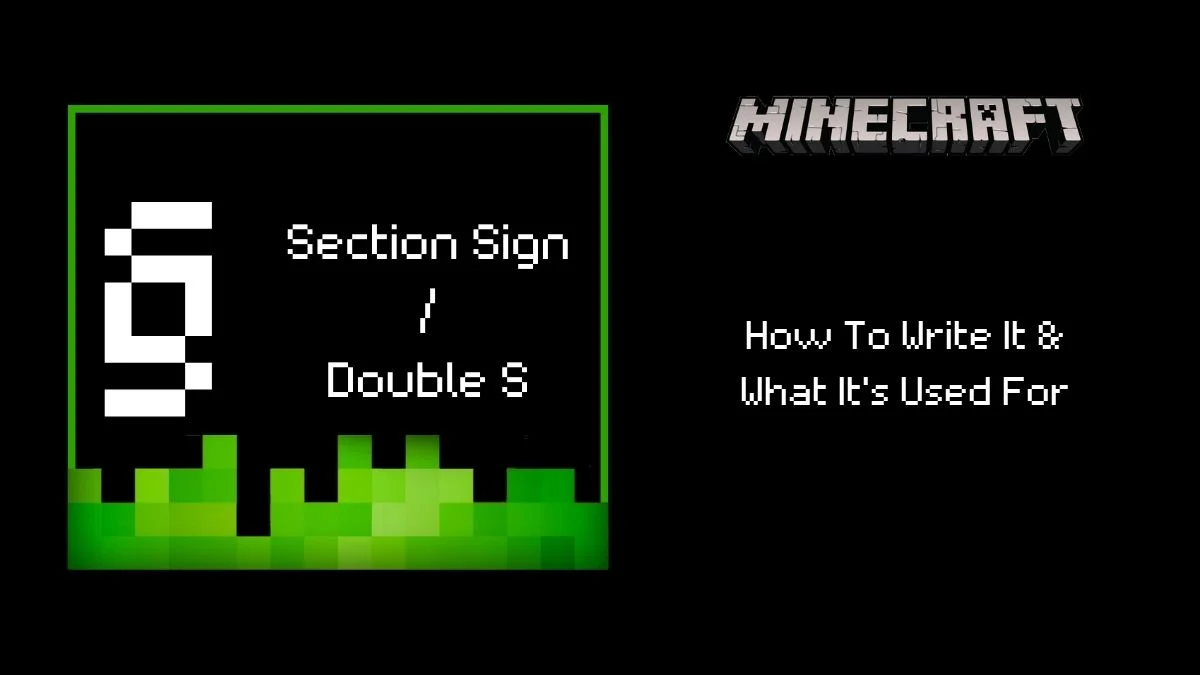
Para el ciudadano medio, los comandos de Minecraft pueden resultar un poco confusos, por lo que optamos por copiar y pegar los comandos que buscamos en la web. La mayoría de las veces, este método de escribir comandos será suficiente, pero si realmente desea aprender y aplicar los comandos sin tener que consultar Internet de vez en cuando, necesitará conocer todos los signos que se pueden aplicar. en tal escenario. Algunos de estos signos, como el § o el signo de sección, pueden ser difíciles de ejecutar en un teclado, entonces, ¿cómo se escribe el signo de sección en Minecraft?
Double S se usa para cosas técnicas en Minecraft
Aunque no encontrarás el uso de la sección § en tus mundos para un jugador o incluso multijugador usando el cuadro de comando/chat, es posible que termines usándolo mientras configuras tu servidor. El signo de sección § se utiliza como código de formato, también conocido como código de color, y lo que hace se explica por sí mismo.
Puede cambiar el color del texto del juego. Puedes usarlos en el archivo server.properties al que puedes acceder cuando creas un servidor multijugador, el archivo pack.mcmeta, el archivo splashes.text, los títulos mundiales y los nombres de los servidores. En Java Edition, puedes usar modificaciones que te permitan usarlo en otros lugares.
Los títulos mundiales y los nombres de los servidores se explican por sí solos, pero ¿qué pasa con los archivos que mencioné y para qué se utilizan? El archivo server.properties almacena todas las configuraciones para un servidor de Minecraft multijugador. Tiene el formato propiedad mundial = valor (falso, verdadero, valor numerado). Se puede editar en cualquier editor y, en Bedrock Edition, incluso obtienes #texto que explica qué hace un cambio en cada propiedad.
Los cambios en el archivo splashes.text le permiten cambiar el texto y el color del texto en la pantalla de presentación. Usarías el § para cambiar el color en este caso. Finalmente, el archivo pack.mcmeta es un archivo que tiene cada paquete de recursos y se usa para describir el contenido de un paquete de recursos. Los paquetes de recursos pueden ser cualquier cosa, desde sombreadores hasta modificaciones.
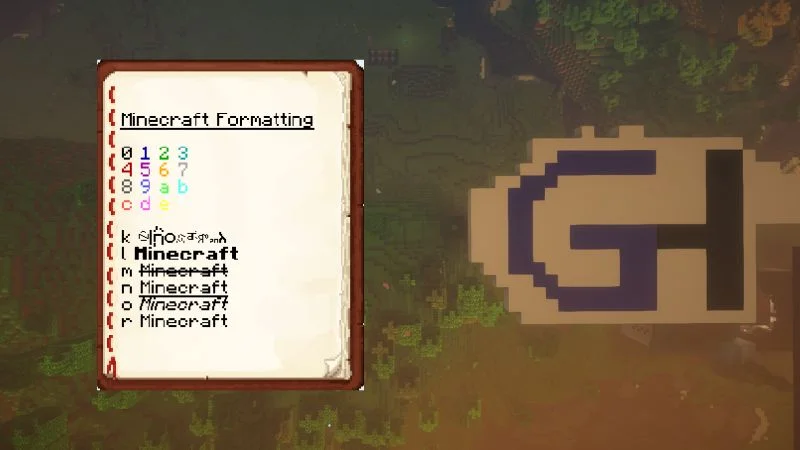
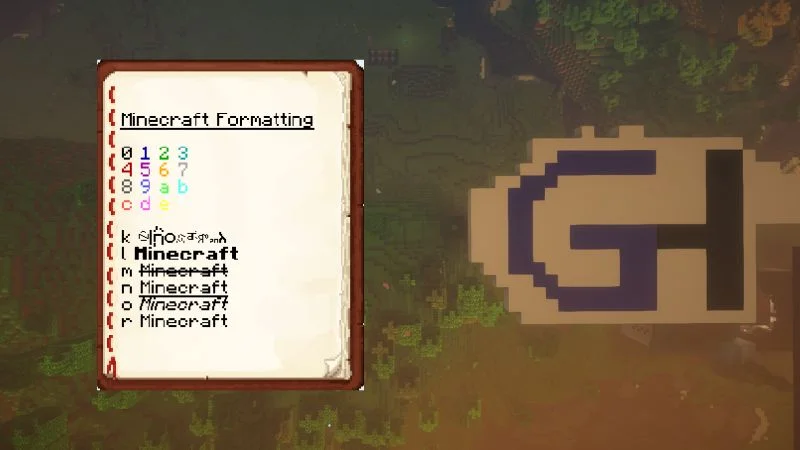
Ahora que sabe en qué casos se le permitiría utilizar el signo de sección §. El siguiente paso natural para comprender este signo es cómo se usa exactamente el código para cambiar el color del texto y qué opciones están disponibles.
En Bedrock Edition, puedes usar el letrero para cambiar el color del texto en cualquier lugar donde puedas ingresar texto, lo que significa que puedes usarlo en el chat y escribir libros de Minecraft. Podrás elegir entre un total de 17 combinaciones de colores, y también tendrás seis opciones para editar texto sin cambiar de color. Para cambiar el color o la forma del texto, debes escribir el § seguido de un número o letra que identifique lo que estás intentando hacer con el texto y seguido del texto que deseas cambiar.
Los códigos de color son los siguientes y muestran estos colores. La tercera columna muestra códigos para formatear códigos.
- §0 – negro
- §1 – azul oscuro
- §2 – verde oscuro
- §3 – aguamarina oscura
- §4 – rojo oscuro
- §5 – violeta oscuro
- §6 – oro
- §7 – gris
- §8 – gris oscuro
- §9 – azul
- §un verde
- §b – agua
- §c – rojo
- §d – violeta claro
- §e – amarillo
- §f – blanco
- §g – mina de oro – no disponible en la edición Java
- §k – ofuscado
- §l – negrita
- §m – tachado – no disponible en Bedrock Edition
- §n – subrayado – no disponible en Bedrock Edition
- §o – cursiva
- §r – restablecer
El problema mundial de los teclados
Hay miles de tipos de teclado disponibles en todo el mundo, y la única forma de escribir el § y otros caracteres especiales como lo hace otra persona es si tiene el teclado configurado en Unicode.
Además, sobre el signo de la sección §, la única forma de escribir el símbolo en un teclado con sistema operativo Windows es si su teclado tiene el teclado numérico. El teclado de mi computadora portátil no tiene uno, por lo que la única forma de escribir el § es copiarlo y pegarlo o acceder a él usando el mapa de caracteres.
Usuarios de Windows
Para escribir § con un teclado de EE. UU. o Reino Unido con teclado numérico, tiene varias opciones: Alt + NUMPAD2 + NUMPAD1, ALT + NUMPAD7 + NUMPAD8 + NUMPAD9. Usuarios que utilizan otros teclados (no de EE. UU. ni del Reino Unido) ALT + NUMPAD0 + NUMPAD1 + NUMPAD6 + NUMPAD7.
Usuarios de Mac
Los usuarios de Mac que escriben en teclados estadounidenses pueden usar Opción + 6 u Opción + 5. Otros teclados usan Opción + 00a7. Los usuarios de Mac ciertamente lo tienen más fácil cuando se trata de escribir el signo de sección.
Usuarios de Linux
Los usuarios de Linux pueden, si la tecla de redacción está activada, escribir Redactar, o pueden usar un atajo Unicode y presionar Ctrl + Shits + u00a7.
Todo sobre los letreros especiales en Minecraft.
Algunas señales en Minecraft pueden usarse con más frecuencia que otras, pero el ciudadano medio aún no podrá utilizarlas sin la orientación adecuada. Cuando comencé a jugar Minecraft, tuve problemas para escribir incluso los símbolos más simples, como una tilde o varios tipos de corchetes. A continuación se explica cómo escribir algunos de ellos.
Tilde ~: escribirás la tilde presionando Ctrl + Alt + 1 o presionando Shift + el botón justo al lado del 1 en tu teclado.
Llaves entre corchetes { }: usando el teclado numérico, presiona Alt + 123 para { y Alt +125 para }. En una Mac, puedes escribirlo usando Mierda + Alt + 8 para { y Shift + Alt + 9 para }.
Soportes de caja [ ] Para corchetes usando un bloqueo numérico, presione Alt + 091 para [ and Alt + 093 for ]. Para teclados sin teclado numérico, presione Alt Gr + F para [ and Alt Gr + G for ]. En una Mac, presione Alt ⌥ + Shift + ( para [ and Alt ⌥ + Shift + ) for a ].
¿Tienes algo que agregar? ¡Háganos saber en los comentarios a continuación!